Graylog adalah alat manajemen log sumber terbuka dan gratis berdasarkan Java, ElasticSearch, dan MongoDB. Graylog dapat digunakan untuk mengumpulkan, mengindeks, dan menganalisis log server apa pun dari lokasi terpusat atau lokasi terdistribusi. Kami dapat dengan mudah memantau aktivitas yang tidak biasa untuk men-debug aplikasi dan log menggunakan Graylog. Graylog menyediakan bahasa kueri yang kuat, kemampuan peringatan, saluran pemrosesan untuk transformasi data, dan banyak lagi. Kami juga dapat memperluas fungsionalitas Graylog melalui REST API dan Add-on.
Saat ini belum ada panduan resmi Graylog v3.1 di Debian 10.
Instalasi Graylog v3.1 pada Debian 10 ada dalam 9 langkah:
- Langkah 1 :Perbarui Sistem dengan repositori Debian Backport
- Langkah 2 :Instal beberapa pembantu
- Langkah 3 :Instal JAVA runtime v11.00 tanpa kepala
- Langkah 4 :Instal MongoDB v4.2, database untuk menyimpan konfigurasi dan informasi meta.
- Langkah 5 :Instal Elasticsearch-OSS 6.x:Ini menyimpan semua pesan masuk dan menyediakan fasilitas pencarian.
- Langkah 6:Instal Graylog v3.1 - Ini menerima dan mencatat dari berbagai masukan dan menyediakan antarmuka web untuk analisis dan pemantauan.
- Langkah 7 :Konfigurasi Graylog
- Langkah 8 :Uji Graylog
- Langkah 9 :Masuk Graylog
Prasyarat
- Debian 10 minimal. Kami dapat merujuk ke tutorial ini.
- Minimum RAM 4 GB, CPU 2 inti, dan disk 20 GB
- Kata Sandi Default :KataLaluan
- Rahasia Default : SecretRahsiaSecreta
- akses root menggunakan "su - ", Debian baru-baru ini mengubah perilaku perintah su. sekarang 'su ' perintah jangan ganti PATH. gunakan "su - " sebagai gantinya.
Langkah 1:Perbarui Sistem dengan Debian Backport
Konfigurasikan sistem untuk menggunakan repositori backports Debian
cat > /etc/apt/sources.list << EOF
deb http://ftp.debian.org/debian/ buster main contrib non-free
deb http://security.debian.org/debian-security buster/updates main contrib non-free
deb http://ftp.debian.org/debian/ buster-updates main contrib non-free
deb http://ftp.debian.org/debian buster-backports main contrib non-free
EOF
apt -y update
apt -y dist-upgrade
Langkah 2 - Instal headless Java runtime v11.00
Graylog dan Elasticsearch adalah aplikasi berbasis Java. Jadi, kami perlu menginstal Java ke sistem Anda. Secara default, versi terbaru Java tersedia di repositori default Debian 10. Kita dapat menginstalnya hanya dengan menjalankan perintah berikut:
apt -y install apt-transport-https default-jdk
Langkah 3 - Instal beberapa pembantu
Kita perlu menginstal beberapa alat yang berguna sebagai pembantu dalam proses:
- GnuPG - sebuah implementasi standar OpenPGP, untuk membantu sistem pengelolaan kunci
- wget - alat untuk mengambil file menggunakan HTTP, HTTPS, dan FTP, protokol Internet yang paling banyak digunakan
apt -y install gnupg wget
Langkah 4 - Instal MongoDB v4.2
Secara default, MongoDB tidak tersedia di repositori default Debian 10. Jadi kita perlu menambahkan repositori MongoDB ke sistem:
apt-key adv --keyserver hkp://keyserver.ubuntu.com:80 --recv 4B7C549A058F8B6B
echo "deb http://repo.mongodb.org/apt/debian buster/mongodb-org/4.2 main" | tee /etc/apt/sources.list.d/latest-mongodb.list
apt -y update
apt install -y mongodb-org
Aktifkan dan mulai ulang layanan MongoDB:
systemctl enable mongod.service
systemctl start mongod.service
Langkah 5 :Instal Elasticsearch-OSS 6.x
Saat ini, Graylog v3.1 belum mendukung Elasticsearch-OSS 7.x
Kami akan menambahkan kunci dan repositori Elasticsearch ke Debian. Dengan repositori elasticsearch yang disediakan oleh elastic.co, kami dapat menginstal Elasticsearch dengan menjalankan perintah berikut:
wget -qO - https://artifacts.elastic.co/GPG-KEY-elasticsearch | apt-key add -
echo "deb https://artifacts.elastic.co/packages/oss-6.x/apt stable main" | tee -a /etc/apt/sources.list.d/latest-elastic-6.x.list
apt -y update
apt -y install elasticsearch-oss
Konfigurasikan Elasticsearch untuk nama cluster
sed -i "s/#cluster.name: my-application/cluster.name: graylog-application/g" /etc/elasticsearch/elasticsearch.yml
Aktifkan dan mulai ulang layanan Elasticsearch:
systemctl enable elasticsearch.service
systemctl start elasticsearch.service
Langkah 6:Instal Graylog v3.1
Kami akan mengunduh paket Graylog sederhana yang membantu menambahkan kunci Graylog dan mengonfigurasi repositori Graylog
cd /tmp/
wget https://packages.graylog2.org/repo/packages/graylog-3.1-repository_latest.deb
dpkg -i graylog-3.1-repository_latest.deb
apt -y update
Instal Graylog dengan menjalankan perintah berikut:
apt -y install graylog-server
Langkah 7 :Konfigurasi Graylog
Hash kata sandi, dan salin hash. "KataLaluan " adalah kata sandi yang dipilih saat ini.
echo 'KataLaluan' | tr -d '\n' | sha256sum | cut -d" " -f1
Tambahkan kata sandi hash di file konfigurasi Graylog
sed -i "s/^root_password_sha2 =\$/root_password_sha2 = a25d2f6605c9e27f182d39b66a8b527eb7f2360e52b2ccc7614f8ac24e472bef/g" /etc/graylog/server/server.conf
Tambahkan rahasia di file konfigurasi Graylog, Panjang minimumnya adalah 16 karakter.
sed -i "s/^password_secret =\$/password_secret = SecretRahsiaSecreta/g" /etc/graylog/server/server.conf
Izinkan akses eksternal ke greylog
sed -i "s/^#http_bind_address = 127.0.0.1:9000/http_bind_address = 0.0.0.0:9000/g" /etc/graylog/server/server.conf
Ubah zona waktu menurut lokasi
sed -i "s/#root_timezone = UTC/root_timezone = Asia\/Kuala_Lumpur/g" /etc/graylog/server/server.conf
Aktifkan dan mulai ulang layanan Graylog:
systemctl enable graylog-server.service
systemctl start graylog-server.service
jika Graylog berada di belakang router, kita harus mengatur alamat IP WAN router ke dalam konfigurasi Graylog. Itu juga bisa berupa catatan A DNS yang mengarah ke alamat IP yang sama
sed -i '/http_publish_uri =/c\http_publish_uri = http://graylog.howtoforge.com:9000/' /etc/graylog/server/server.conf
Langkah 8 :Uji Graylog
Mari kita uji Graylog menggunakan beberapa perintah primitif
apt -y install netcat curl
Berikut adalah beberapa contoh perintah untuk login.
echo "Hello Graylog, let's be friends." | nc -w 1 -u 127.0.0.1 9099
Berikut adalah beberapa contoh perintah untuk mendapatkan status API server Graylog.
curl -X GET http://localhost:9200
curl -XGET 'http://localhost:9200/_cluster/health?pretty=true'
Berikut adalah beberapa contoh perintah untuk mendapatkan log server Graylog.
tail -f /var/log/graylog-server/server.log
Langkah 9 :Masuk Graylog
Mari gunakan WebGUI. URLnya bisa:
- http://
:9000/ - http://
:9000/ - http://
:9000/
Contoh URL
- http://192.168.0.3:9000/
- http://104.26.2.165:9000/
- http://graylog.howtoforge:9000/
Setelah memasukkan URL di browser, kita akan melihat halaman masuk berikut, nama pengguna default adalah admin , dan sandi yang dipilih adalah KataLaluan,


Setelah login, kita akan melihat halaman Graylog berikut:
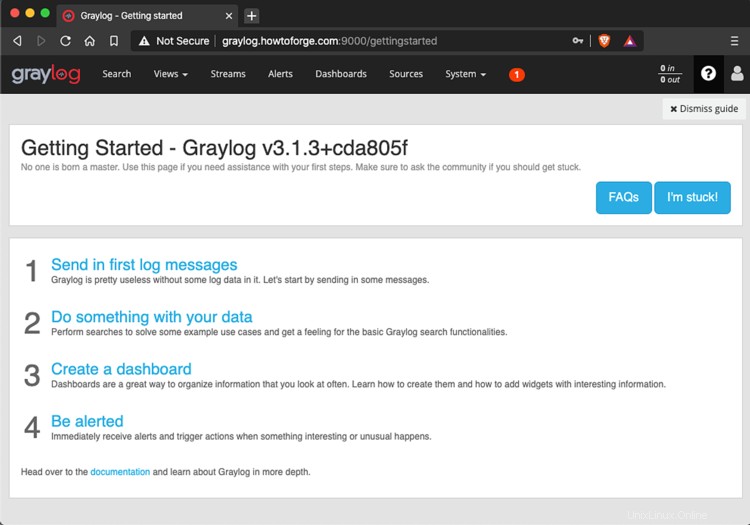
Kesimpulan
Selesai, kita telah berhasil menginstal dan mengonfigurasi server Graylog 3.1 di Debian 10. Sekarang kita dapat dengan mudah melihat log dan analisis log sistem di lokasi pusat. Dapatkan informasi selengkapnya dari halaman dokumentasi Graylog. Silakan komentar dan umpan balik jika ada pertanyaan.
Selamat login.